
Microsoft Outlook je prilično uobičajen iZgodan program namijenjen za rad s e-poštom. Omogućuje vam preuzimanje i slanje poruka s gotovo bilo kojeg poslužitelja. Većina korisnika radije radi s poštom izravno iz web preglednika. Međutim, Outlook preuzima sve informacije poslane izravno na računalo, tako da kasnije može biti pregledano izvanmrežno, ako nema pristupa Internetu. Postavljanje programa Outlook je prilično jednostavan, a apsolutno itko, čak i novi korisnik, moći će sama nositi se s ovim zadatkom.
Gmail je vrlo uobičajen među korisnicima. Stekao je povjerenje mnogih ljudi zbog svoje pouzdanosti i stabilne operacije. Postavljanje programa Outlook također je moguće za Gmail poslužitelj.

2. U prozoru koji se prikaže kliknite karticu "E-pošta" na gumbu "Stvori". Program vas zatraži da odaberete uslugu e-pošte. Moramo koristiti stavku 1 "MS Exchange Server, POP3, IMAP ili HTTP". Sada kliknite gumb "Dalje".
3. Postavljanje programa Outlook omogućuje unos korisničkog imena - to je neophodno radi lakšeg korištenja i identifikacije vas kao pošiljatelja. Ispunjavamo polja "Vaše ime" (umjesto imena možete unijeti pseudonim), a zatim cijelu adresu e-pošte: [email protected]. Sada unesite zaporku iz pošte u polja "Lozinka" i "Potvrda lozinke". Kliknite "Dalje".

U ovoj fazi može se pojaviti upozorenjeSustavi Internet sigurnosti: "Poslužitelj koristi sigurnosni certifikat koji se ne može potvrditi. Želite li nastaviti koristiti ovaj poslužitelj? "Kliknite" Da ". Ako su parametri uspješno potvrđeni i testna poruka je poslana, pojavit će se sljedeća poruka: "IMAP račun e-pošte uspješno je konfiguriran." Kliknite "Završi".
5. Postavljanje usluge Gmail u programu Outlook također vam omogućuje odabir dodatnih opcija. Da biste ih vidjeli, umjesto gumba "Završi" potvrdite okvir "Konfiguriraj postavke ručno" i kliknite "Dalje". Na zahtjev korisnika možete spremiti lozinku ili se ne zaboraviti iz sigurnosnih razloga, ako drugi ljudi mogu pristupiti ovom računalu.
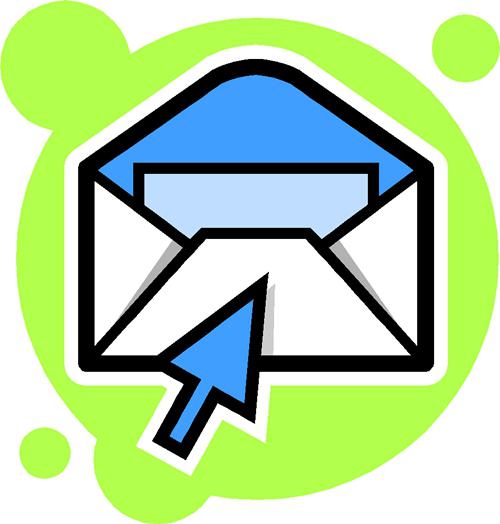
Time se dovršava Outlookova konfiguracija za Gmail. Da biste pregledali ili uredili trenutačne postavke, jednostavno kliknite gumb "Uredi" u postavkama računa. Također program vam omogućuje konfiguriranje nekoliko računa e-pošte u isto vrijeme. U budućnosti, da biste provjerili je li vaša e-pošta stigla u vaš poštanski sandučić, na alatnoj traci morate kliknuti "Pošalji i primiti".
</ p>